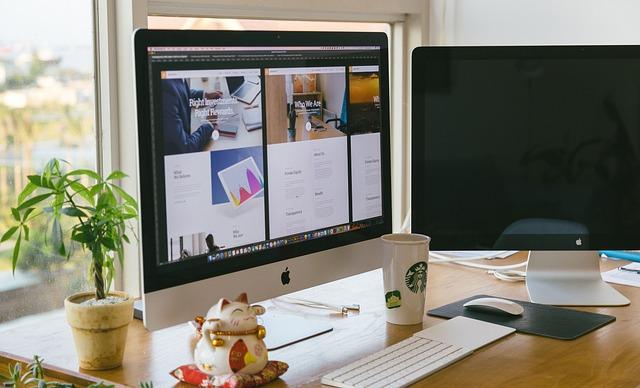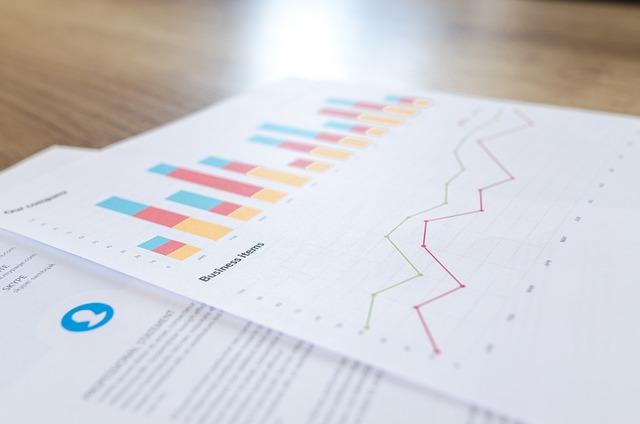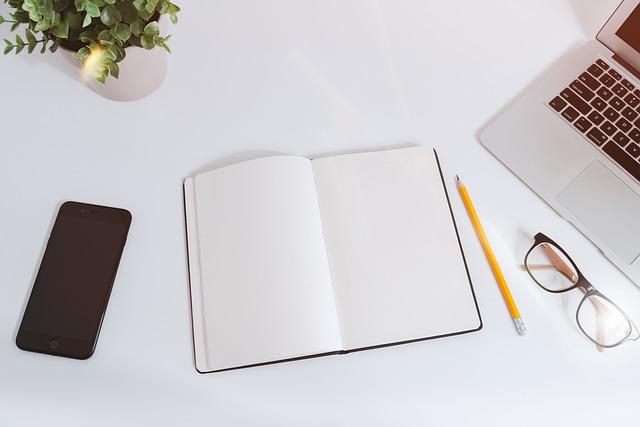一、引言
在文档编辑过程中,页边距的设置是至关重要的一环。合适的页边距不仅能使文档更加美观,还能提高阅读体验。本文将深入解析页边距的概念、设置方法以及在不同文档编辑软件中的操作步骤,帮助您轻松掌握正确设置页边距的技巧。
二、什么是页边距
页边距指的是文档中文字与页面边缘之间的距离。合理的页边距可以使文档内容更加紧凑,避免过于拥挤,同时也能为文档的装订和打印提供足够的空间。
三、页边距的设置方法
1.Word文档中的页边距设置
(1)打开Word文档,点击布局菜单,找到页边距选项。
(2)在页边距下拉菜单中,可以选择预设的页边距样式,如普通、宽、窄等。
(3)如果需要自定义页边距,可以选择自定义边距选项,然后在弹出的对话框中设置上、下、左、右四个方向的边距值。
(4)设置完成后,点击确定按钮,即可应用自定义的页边距。
2.WPS文档中的页边距设置
(1)打开WPS文档,点击页面布局菜单,找到页边距选项。
3.其他文档编辑软件中的页边距设置
在其他文档编辑软件中,页边距的设置方法大致相同。一般来说,都需要在页面布局或页面设置中找到相应的选项,然后进行自定义设置。
四、设置页边距的注意事项
1.适当调整页边距,避免文档过于拥挤或过于稀疏。
2.根据文档的用途和打印需求,选择合适的页边距样式。
3.在设置页边距时,注意保持页面平衡,避免左右两侧边距相差过大。
4.在打印文档时,要考虑装订方式,确保预留足够的装订边距。
五、总结
页边距的设置在文档编辑过程中起着至关重要的作用。通过本文的介绍,相信您已经掌握了在不同文档编辑软件中设置页边距的方法。在实际操作中,请根据文档的具体需求和打印要求,合理设置页边距,使文档更加美观、易读。同时,也要注意保持页面平衡,避免出现不必要的排版问题。